
时间:2021-01-13 08:01:12 来源:www.win10xitong.com 作者:win10
昨天小编在一个论坛上看见有一位网友发帖提出了一个问题,他在咨询win10键盘锁住了的情况该怎么处理,win10键盘锁住了问题对于很多新手来说就不太容易自己解决,大部分时候都会去求助别人,那我们应当如何面对这个win10键盘锁住了问题呢?可以尝试以下小编的办法:1、外接键盘,是否按过“Numlock”键,如果按过“Numlock”键,再次使用外接键盘按一次“Numlock”键,就会恢复正常了。2、可以在电脑键盘中找到“Fn”键,这个键又被称为“第二功能键”,因为当你按下这个键,再去按另一个带有两种功能的键时,那个键就会出现第二种功能就很轻松愉快的把这个问题搞定了。是不是很简单呢?如果还没有解决这个问题的网友,可以再看看具体的方法,接下来我们就好好说一说win10键盘锁住了的详细解决要领。
小编推荐系统下载:萝卜家园Win10纯净版
win10键盘锁定了怎么办
第一种方法
1.外部键盘上是否按下了“Numlock”键。如果按下了“数字锁定”键,用外部键盘按一次“数字锁定”键将恢复正常。

2.你可以在电脑键盘上找到“Fn”键,也叫“第二功能键”,因为当你按下这个键,再按下另一个有两个功能的键,那个键就会有第二个功能。
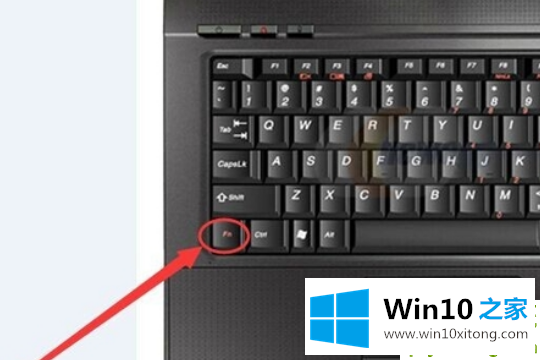
3.再次找到“F8”键,因为这个键的第二个功能是“数字锁定”键的功能,同时按下“Fn”和“数字锁定”键可以解锁键盘的数字键

第二种方法
1.按键盘上的win r键打开跑步窗口。输入“cmd”并按回车键打开命令行。
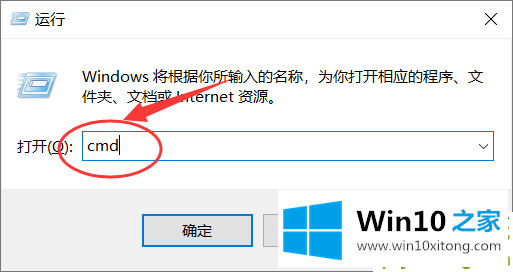
2.在命令行中输入“sc config i8042prt start=auto ”,然后按enter键。
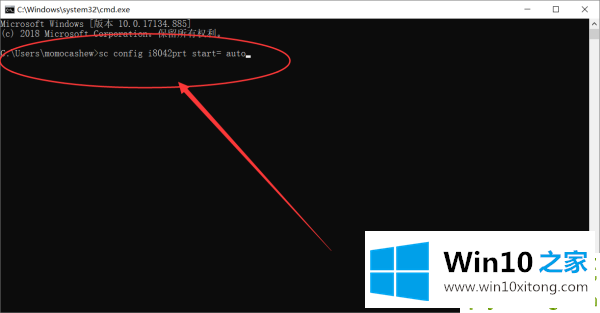
3.这时,打开开始菜单,点击重启按钮,重启电脑。
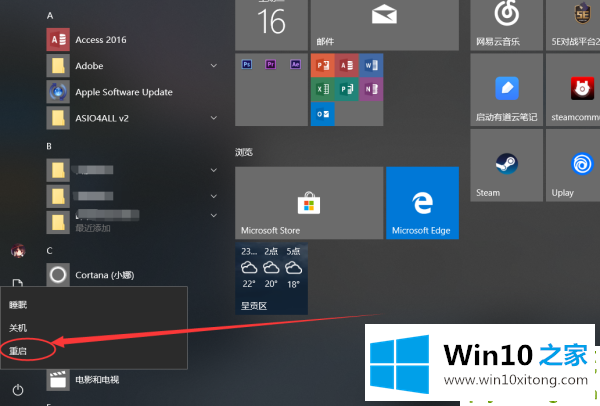
win10键盘锁住了的详细解决要领就在上面已经全部告诉大家了,我们很感谢各位对我们网站的关注,希望上面的文章对大家能够有所帮助。